도치의 비트코인 차트 4편 : 볼린저밴드(Bollinger band) 지표 설정방법
안녕하세요
마진 트레이더 고슴도치입니다.
오늘은 볼린저밴드 지표를 설정 하는 법을 배워보도록 하겠습니다.
우선 트레이딩뷰에서 새 차트 레이아웃 불러오기를 통해 깔끔한 차트를 하나 열어봅시다!
자 이런식으로 깔끔한 차트가 하나 열렷죵 ?
자 그 다음에는 지표를 클릭해서 인디케이터 검색창을 열어볼까요 ?
인디케이터 검색창 여시는 방법은 지난 3편에서 배웠는데 혹시 기억하시나요 ?
혹시 기억이 안나시는 분들을 위해서 상단 메뉴중 지표를 클릭하고 인디케이터 검색창을 엽시다!!
자 그다음 BB를 검색해보면 볼린저밴드가 나오는데 볼린저 밴드를 클릭합시다.
자 그러면 차트 왼쪽 위에 BB가 설정된것이 보이고, 차트에서는 세 개의선이 적용되있는것을 확인할 수 있어용
3개의 선중에 제일 위에 있는선을 upper band(상단선) , 중간에 있는 선을 middle band(중심선) , 맨 아래에 있는 선을 lower band(하한선) 이라고 부르고 있어용
오늘은 여기까지 해서 볼린저밴드 지표를 차트에 설정하는 방법을 배워봤구요, 다음시간에는 볼린저밴드의 셋팅 방법에 대해 자세히 알아보도록 합시다.
아직 트레이딩뷰에 회원가입을 하지 않았다면, 아래 가입링크를 통해 꼭 가입을 하세요.
이해가 안되거나 궁금한게 있으면 언제든지 고슴도치 카톡방에 오셔서 질문 주세용!!
고슴도치 24시간 대기중!!
이상 고슴도치였슴
감사합니당.
고슴도치 마진 토론방 :
고슴도치 구글 블로그 :
바이비트 마진 선물거래소 고슴도치 독점 수수료 15%할인 가입 링크 (+ 현재 90$ 상당의 BTC 혜택 있음 ) :
트레이딩뷰 가입링크(가입 후 페이드플랜 가입시 $30 혜택) :
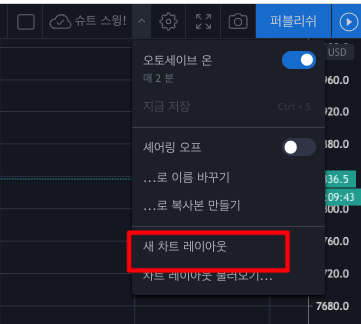
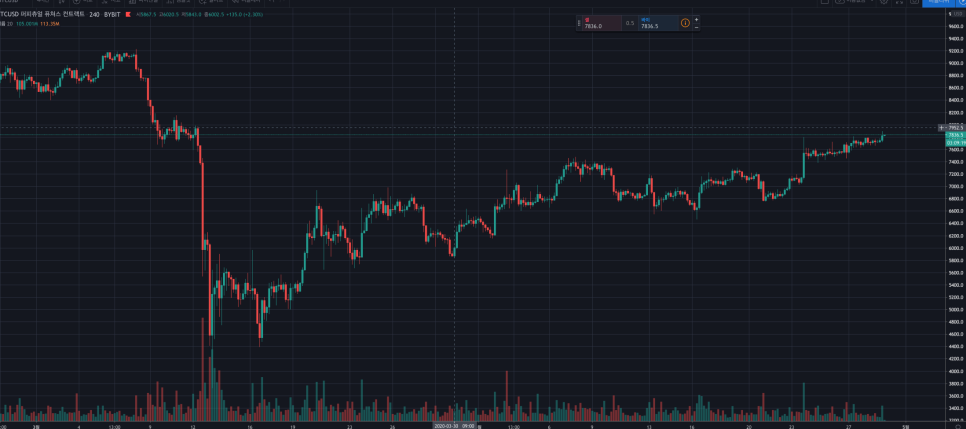
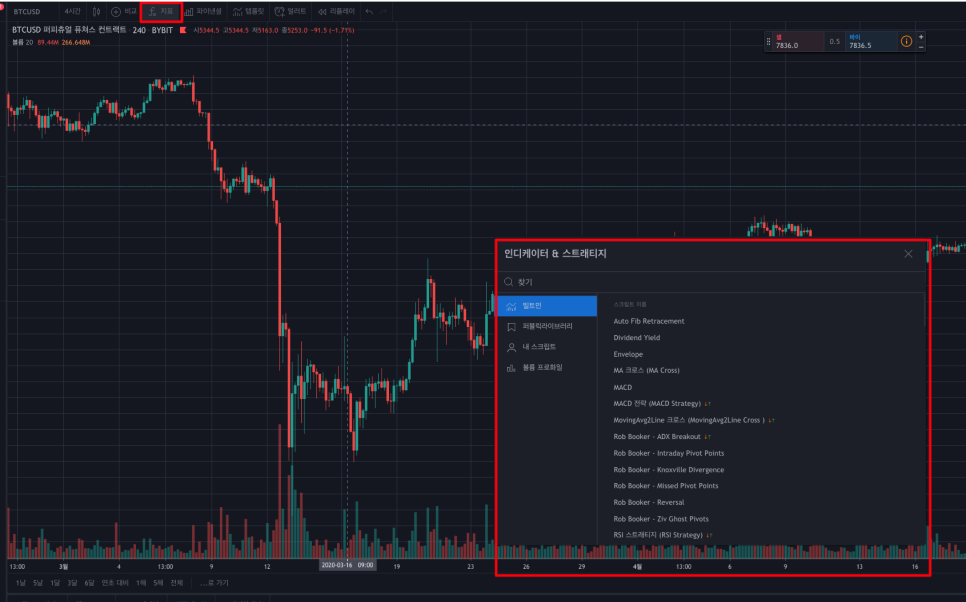
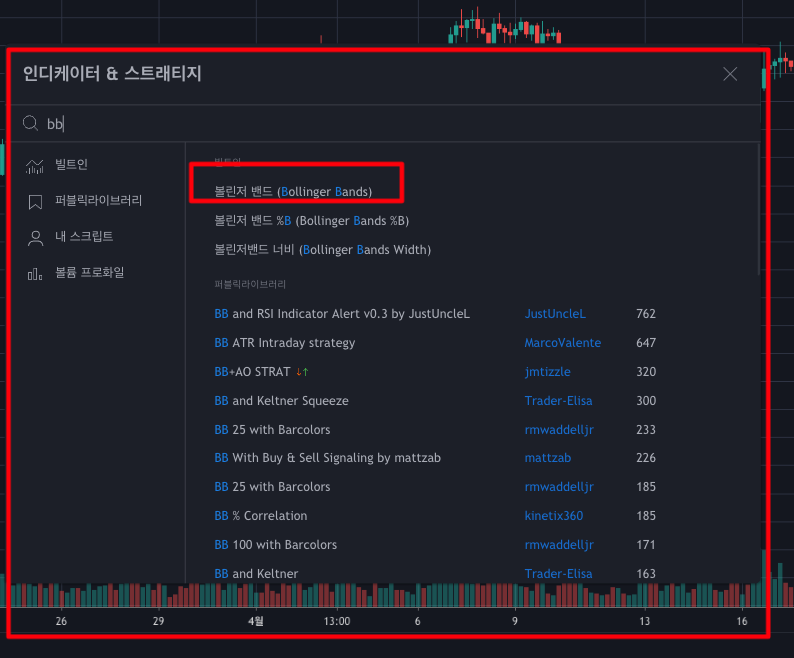
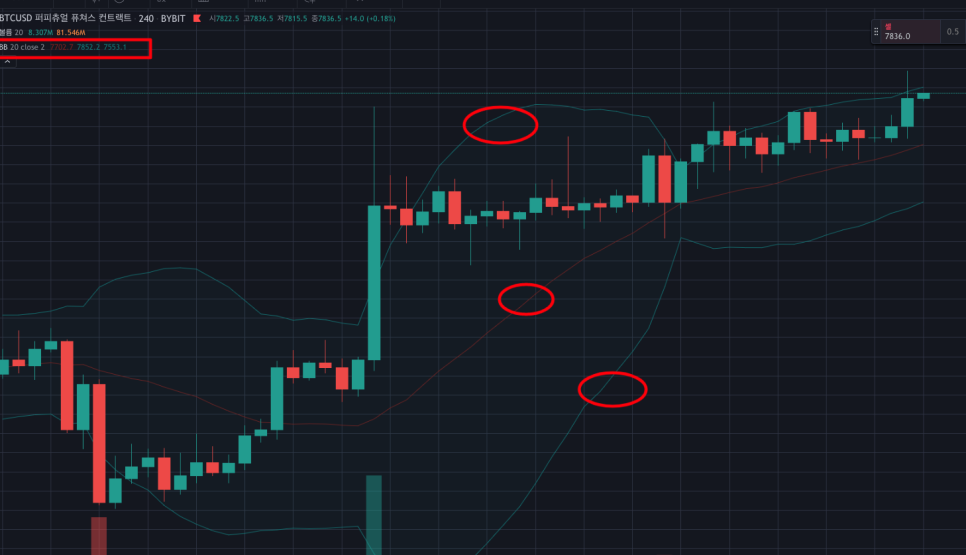
댓글
댓글 쓰기